漫画动态壁纸苹果手机怎么设置 苹果ios14动态壁纸设置步骤
日期: 来源:泰尔达游戏网
手机已经成为我们生活中不可或缺的一部分,苹果手机作为一款备受喜爱的智能手机,每次推出新功能都会引起广泛关注。近日苹果ios14推出了漫画动态壁纸功能,让用户可以在锁屏和主屏幕上设置自己喜爱的动态壁纸。如何在苹果手机上设置漫画动态壁纸呢?接下来我们就来详细了解一下设置步骤。
苹果ios14动态壁纸设置步骤
步骤如下:
1.以ios14举例,打开设置功能。
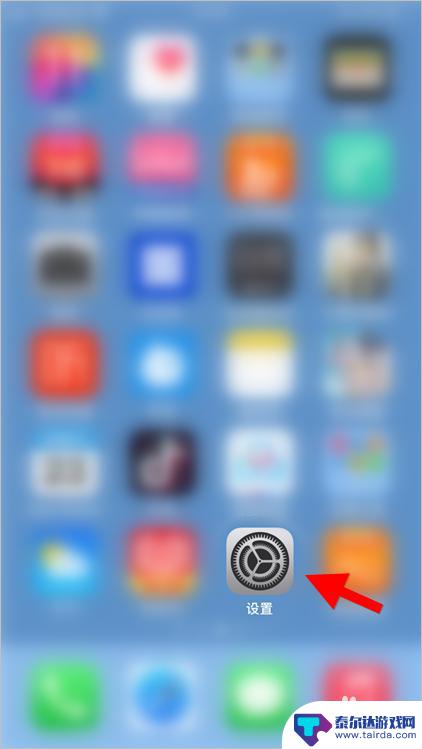
2.在设置菜单中点击“墙纸”,进入墙纸中心。
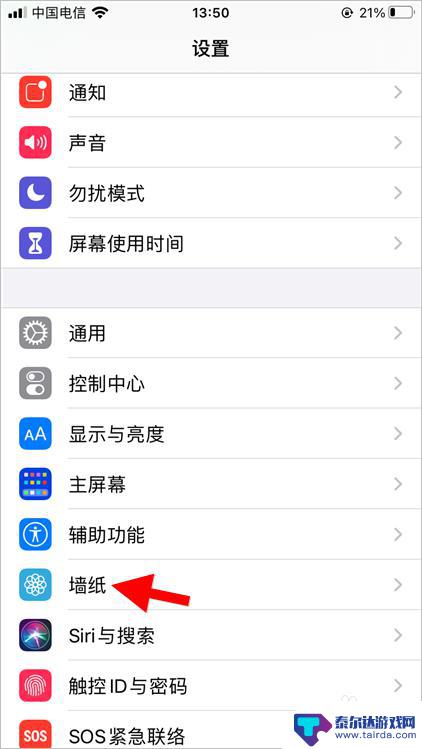
3.在此界面找到“选取新墙纸”功能,点击进入。
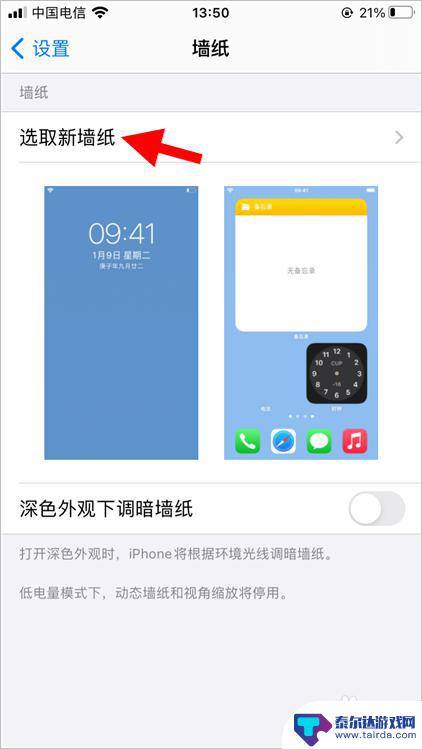
4.苹果手机的墙纸分3种类型,此处点击动态墙纸。
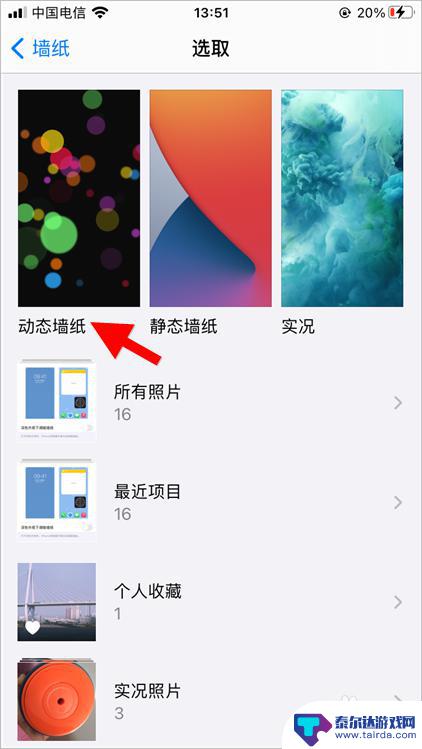
5.选择自己喜欢的动态墙纸,点击查看预览。
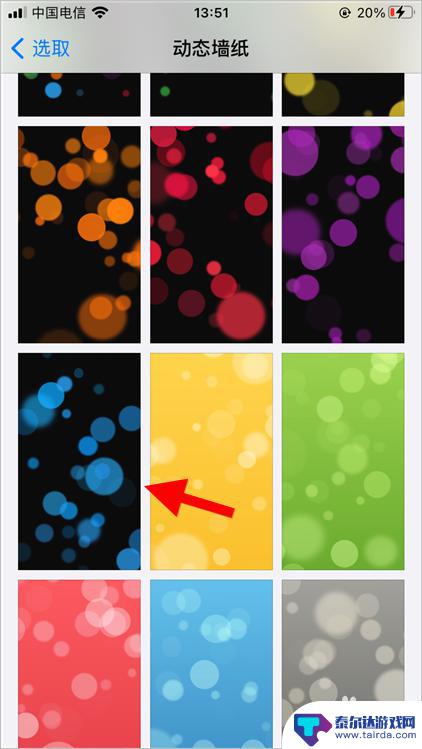
6.在墙纸预览界面,点击“设定”选项。
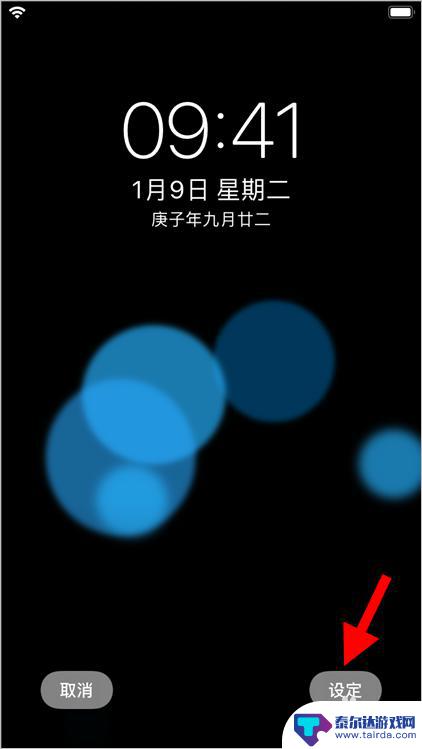
7.选择设置范围,设置完毕后返回手机桌面。就能看到新墙纸了。
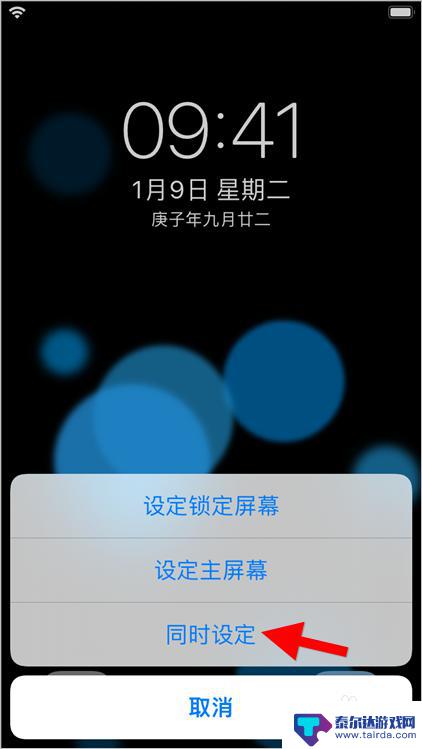
以上就是漫画动态壁纸苹果手机怎么设置的全部内容,如果遇到这种情况,你可以按照以上操作解决问题,非常简单快速,一步到位。















